Utilice este procedimiento para especificar la visualización de componentes de escalera en vista de plano según si se muestran por encima o por debajo del alzado de plano de corte. Puede especificar propiedades de componente encima y debajo del plano de corte para cada tipo de componente de escalera.
Propiedades de visualización del alzado del plano de corte
-
Examine las propiedades de visualización de estas clases de componentes de escalera.
Seleccione la escalera y elija la

 .
. 
- Elija la ficha Propiedades de visualización.
- Compruebe que el valor predeterminado de Representación de visualización sea Plano y pulse Editar propiedades de visualización.(
 ).
). - Seleccione la ficha Capa/Color/Tipo de línea.
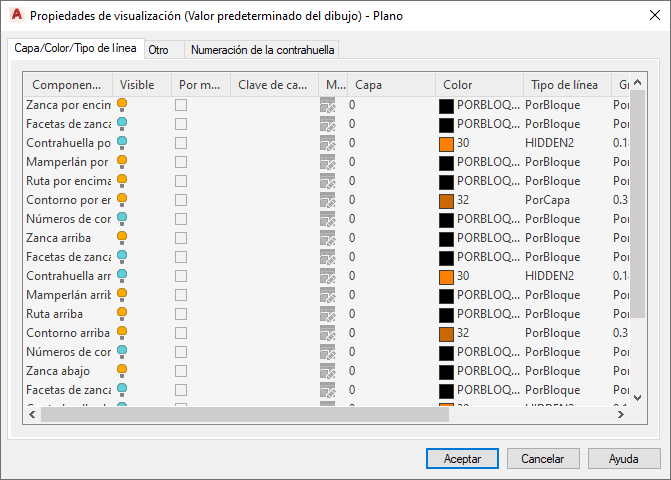
Hay componentes nuevos para reforzar la representación de los componentes de escalera encima del alzado del plano de corte, a fin de que los componentes de escalera que estén por debajo sólo se usen para visualizar los componentes que se ubiquen debajo del nivel actual.
- Seleccione la ficha Otro.
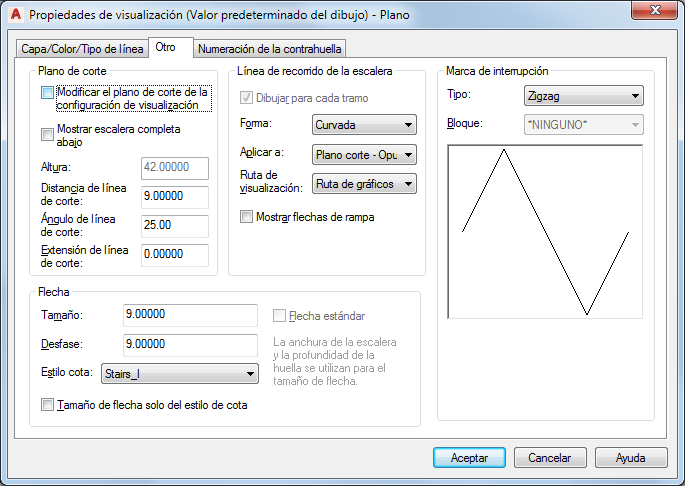
En cuanto a las escaleras creadas con versiones de Autodesk Architectural Desktop anteriores a 2004, de forma predeterminada tienen seleccionada la opción Modificar plano de corte de configuración de visualización. En la versión actual, esta opción está deseleccionada de forma predeterminada; la visualización de los componentes de escalera se efectúa automáticamente según la configuración de visualización que tenga cada nivel.
Si está seleccionada la opción Modificar plano de corte de configuración de visualización, el alzado de la altura de corte se mide desde la parte inferior de cada recorrido de escalera. Aparecen los componentes de visualización superior y los del plano de corte superior por encima del nivel actual; no aparecen los componentes de visualización inferior.
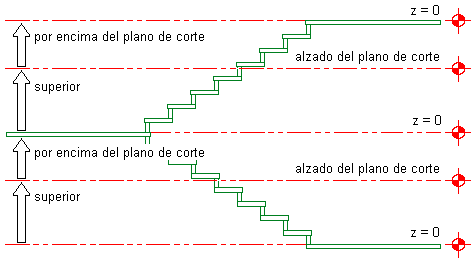
Especificación del alzado del plano de corte con modificación de configuración de visualización
Si se deselecciona la opción Modificar plano de corte de configuración de visualización, el alzado de la altura de corte se mide desde el nivel actual. Aparecen los componentes de visualización superior e inferior por encima y por debajo del nivel actual, respectivamente.
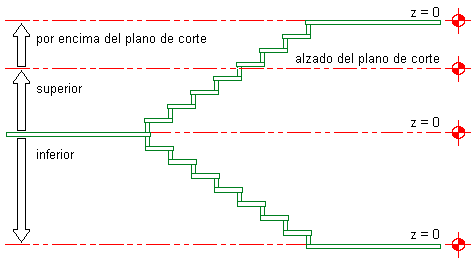
Especificación del alzado del plano de corte sin modificación de configuración de visualización
- Realice los cambios necesarios en la visualización de los componentes de escalera y pulse Aceptar dos veces.
Especificación de la visualización de escaleras en distintos niveles
-
El procedimiento siguiente es un ejemplo de especificación de la visualización de componentes de escalera en distintos niveles de una caja de escalera.
Cree una escalera en forma de U de 5’-0" (1520 mm) de ancho y 12’-0" (3650 mm) de alto para representar las escaleras del vestíbulo. - Cree otra escalera, de 3’-8" (1120 mm) de ancho y 10’-0" (3050 mm) de alto, y colóquela 12’-0" (1520 mm) encima de las escaleras del vestíbulo.
- Cree una escalera más, de 3’-8" (1120 mm) de ancho y 10’-0" (3050 mm) de alto, y colóquela 10’-0" (3050 mm) encima del segundo conjunto de escaleras.
La ilustración siguiente muestra el aspecto de la caja de escalera a la que se han añadido losas para cubierta en una vista 3D:

Vista 3D de caja de escalera
- Guarde esta configuración de caja de escalera como base para el archivo de dibujo de la caja de escalera.
- Cree cuatro archivos de dibujo principales como se indica a continuación:
- Primera planta
- Segunda planta
- Tercera planta
- Cubierta
La ilustración siguiente muestra el aspecto de los niveles en una vista de alzado:
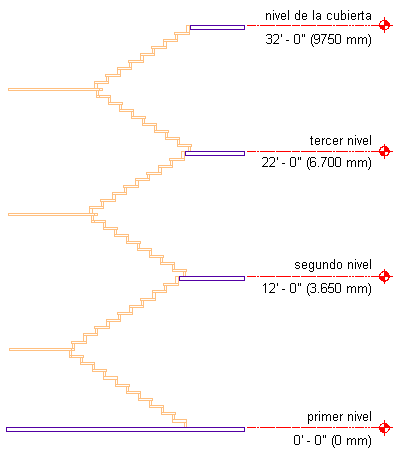
Vista de alzado de caja de escalera
- Abra el archivo de dibujo de la primera planta y enlace la escalera base como referencia externa a un alzado de 0’-0" (0 mm).
- Verifique que el valor activo de Configuración de visualización activa sea Medium Detail.
- Coloque en planta las escaleras del vestíbulo de la planta primera.
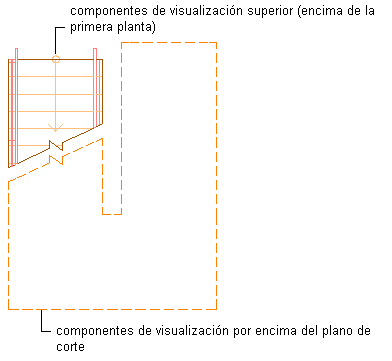
Componentes de visualización de escalera en la planta primera
-
Los componentes de visualización superior aparecen por encima de la primera planta como componentes de visualización del plano de corte superior, delineados con un tipo de línea discontinua.
- Abra el archivo de dibujo de la segunda planta y enlace la escalera base como referencia externa a un alzado de 12’-0" (3650 mm).
- Verifique que el valor activo de Configuración de visualización sea Medium Detail Intermediate Level.
- Coloque en planta las escaleras de la planta segunda.
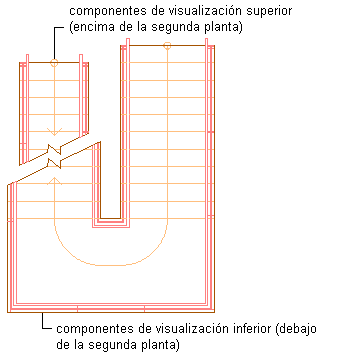
Componentes de visualización de escalera en la planta segunda
-
Los componentes de visualización superior aparecen por encima de la segunda planta; los componentes de visualización inferior aparecen por debajo de la segunda planta.
- Abra el archivo de dibujo de la tercera planta y enlace la escalera base como referencia externa a una elevación de -22’-0" (-6700 mm).
- Verifique que el valor activo de Configuración de visualización sea Medium Detail Intermediate Level.
- Coloque en planta las escaleras de la planta tercera.
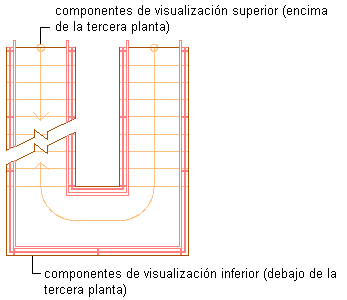
Componentes de visualización de escalera en la planta tercera
-
Los componentes de visualización superior aparecen por encima de la tercera planta; los componentes de visualización inferior aparecen por debajo de la tercera planta.
- Abra el archivo de dibujo de la cubierta y enlace la escalera base como referencia externa a un alzado de -32’-0" (-9750 mm).
- Verifique que el valor activo de Configuración de visualización sea Medium Detail Top Level.
- Coloque en planta las escaleras de la cubierta.
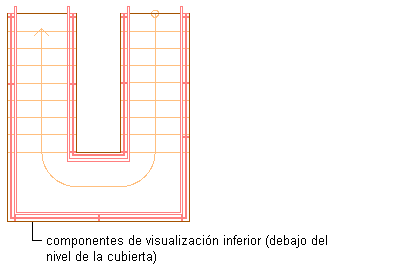
Componentes de visualización de escalera en la cubierta
-
Debajo del nivel de la cubierta sólo aparecen los componentes de visualización inferior.